En la segunda clase de prácticas de la asignatura Desarrollo Curricular y Aulas Digitales aprendemos a utilizar Google Docs.
¿QUÉ ES GOOGLE DOCS?
Es un sencillo pero potente procesador de texto y hoja de cálculo, todo en línea, que nos permite crear menos documentos, editar los que ya teníamos o compartirlos en la red con otros usuarios.
Nuestros documentos se almacenan en línea, permitiéndonos acceder a ellos desde cualquier ordenador con conexión a internet, y compartirlos con quienes nosotros queramos, permitiendo incluso su edición.
Es una gran herramienta ya que permite que dos personas a la vez puedan realizarlo y modificarlo.
Google Docs soporta gran cantidad de formatos como DOC- XLS- ODT- ODS- RTF- CSV- PPT lo que facilita subir archivos ya existentes.
¿CÓMO UTILIZAR GOOGLE DRIVE?
Lo primero que necesitamos es tener una cuenta gmail, si aún no la tienes puedes acceder a crearla pinchando aquí CREAR CUENTA
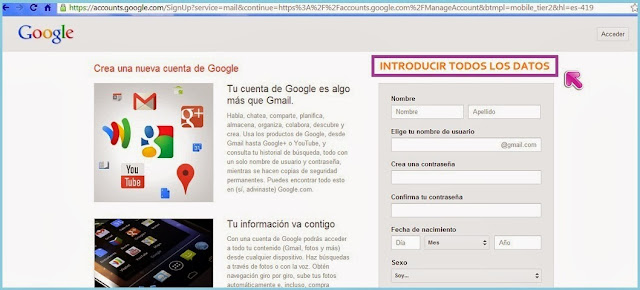
Después entraremos en la página de Google Docs o Google Drive.
Pincha aquí GOOGLE DOCS
Una vez dentro podremos observar esta ventana que es como el inicio donde podremos pinchar en la opción deseada según lo que queramos hacer.
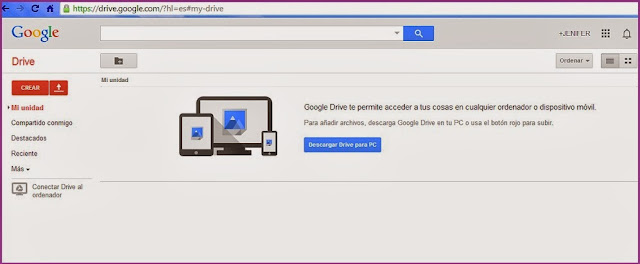
Para crear un nuevo documento ya sea una presentación, un documento de texto, un formulario debemos pinchar en la opción CREAR que nos aparece en la parte superior izquierda.
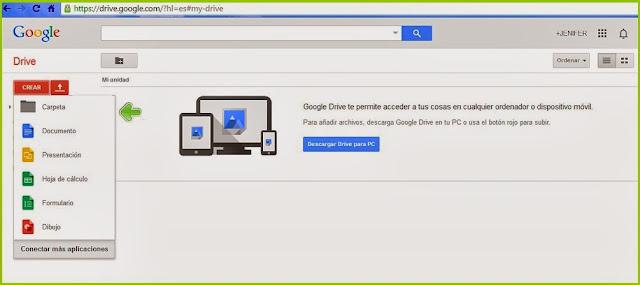
En primer lugar crearé un documento para que sepáis como se hace. Pinchamos en la segunda opción que es DOCUMENTO con el icono azul.
Al acceder al documento podemos observar que la forma de trabajar en el es muy parecida a la de un documento Microsoft Office Word que todos conocemos ya que también puedes cambiar el tipo de letra, el color, el tamaño, saltos de página, insertar una tabla, insertar un enlace, insertar una imagen (Al igual que en el Blog) y mil cosas más.
En esta pantalla es donde podremos dar Titulo a nuestro documento.
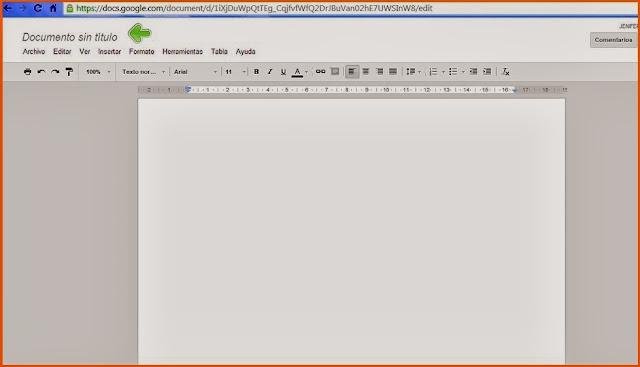
Al acceder al documento podemos observar que la forma de trabajar en el es muy parecida a la de un documento Microsoft Office Word que todos conocemos ya que también puedes cambiar el tipo de letra, el color, el tamaño, saltos de página, insertar una tabla, insertar un enlace, insertar una imagen (Al igual que en el Blog) y mil cosas más.
En esta pantalla es donde podremos dar Titulo a nuestro documento.
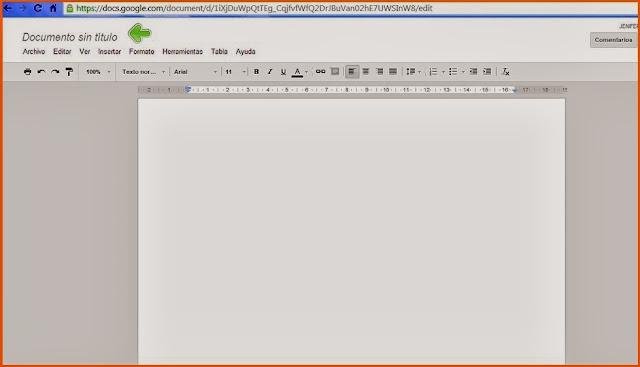
SI PINCHAMOS EN ARCHIVO PODREMOS ENTRE MUCHAS COSAS:
1. Descargar (guardar) el documento como:
- Microsoft Word (.docx)
- Formato de texto enriquecido (.rtf)
- Documento PDF (.pdf)
- Texto sin formato (.txt)
- Página web (.html, comprimido)
2. Publicar en la web.
3. Enviar por correo electrónico a colaboradores: elegimos a las personas con las que queramos compartir el documento y si podrán simplemente verlo o también editarlo.
Para que se comparta de forma correcta tendremos que pinchar en el botón COMPARTIR Y GUARDAR que aparece abajo de la opción de poner los nombres de las personas con las que compartiremos el documento.
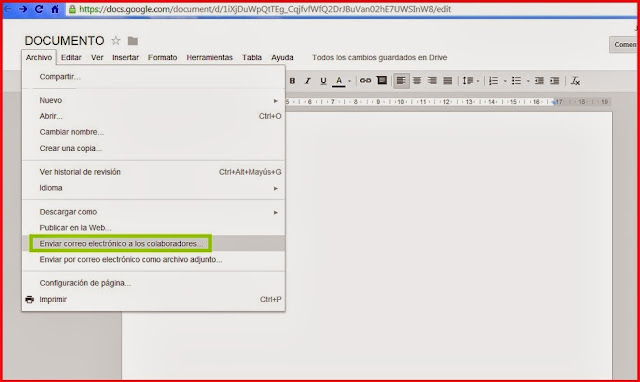
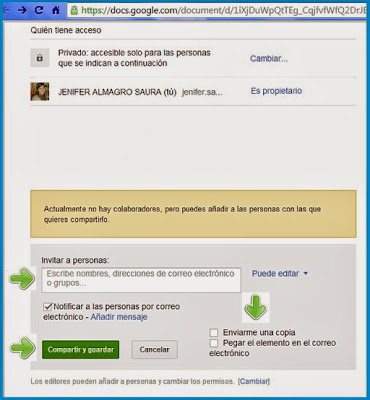
4. Enviar el documento por correo electrónico, si pinchamos en ARCHIVO y en esta opción pinchamos en Enviar por correo electrónico como archivo adjunto.
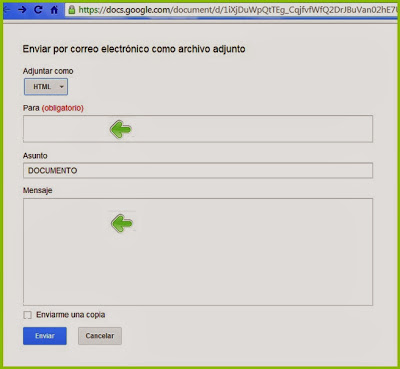
5. Podremos elegir la configuración de la página al igual que en un documento Microsoft Office Word.
6. Otra opción interesante es ver el historial de revisión para poder ver las variaciones que se han dado en el documento. Para ello, pinchamos en ARCHIVO y en Ver historial de revisión.
7. También podemos darle a ARCHIVO e imprimir para poder tener una copia en papel del documento que hemos creado.
En la página principal de Google Docs le damos a CREAR y en lugar de documento le daríamos a la tercera opción que es PRESENTACIÓN con el icono en amarillo.
La primera opción al crear la presentación es elegir su diseño (color, plantilla...) exactamente igual que Microsoft Office Power Point.
Como en el documento de texto también podremos insertar cuadros de texto, imágenes, vídeo...
Podremos además crear nuevas diapositivas, cambiar el fondo, el diseño...
Al igual que lo explicado anteriormente le daríamos titulo a la presentación, y la crearíamos a nuestro gusto.
Pinchando en ARCHIVO tendríamos las mismas opciones que las del Documento de Texto:
1. Crear una copia.
2. Cambiar nombre.
3. Descargar como.
4. Enviar por correo electrónico.
5. Compartir con colaboradores.
6. Publicar en la web, etc.
¿CÓMO CREAR UN FORMULARIO?
Desde la página principal pincharíamos en CREAR y seguidamente en FORMULARIO.
Al crear nuestro formulario lo primero que nos pide es que le demos un TITULO y que elijamos un TEMA (diseño).
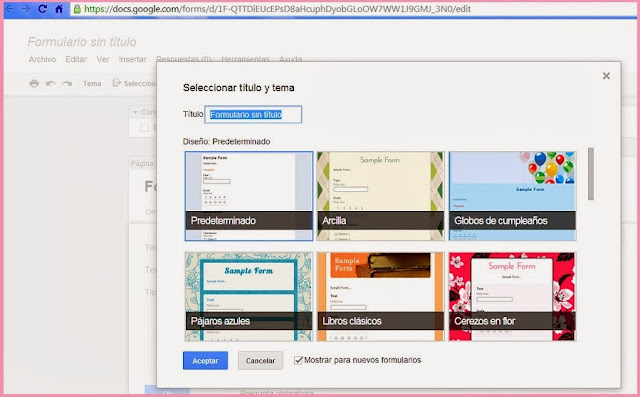
Una vez elegido el título y el tema de nuestro formulario nos aparece esta ventana:

En la que debemos dar titulo a nuestra pregunta, describir el texto de ayuda y elegir el tipo de pregunta.
Con esta herramienta podremos:
1. Crear formularios rápidamente con combinaciones de teclas para acceso directo y cambios que se guardan de forma automática.
2. Compartir y colaborar con otros para crear formularios en tiempo real.
3. Enviar e invitar a la gente a responder por correo electrónico o a través de redes sociales.
4. Analizar y enviar las respuestas a una hoja de cálculo para realizar un análisis exhaustivo.



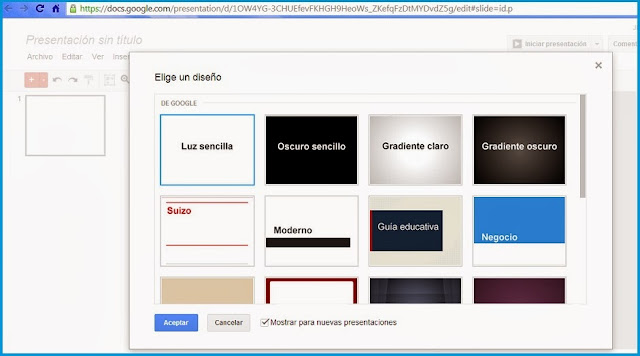

No hay comentarios:
Publicar un comentario